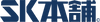【3Dプリンター】お役立ちコラム
- 【SK本舗】NEWS・お得情報
- 【3Dプリンター】業界ニュース
- 【3Dプリンター】お役立ちコラム
- 【3Dデータ】3D DATA JAPAN新着データ
- 【ハンドクラフト】お役立ちコラム
- 3D活用事例・インタビュー
- みんなの作品集

柔軟フィラメント(TPU)の扱い方とプリントのコツ
柔らかく、ゴムのような質感を持つTPU(熱可塑性ポリウレタン)は、3Dプリントの幅をぐっと広げてくれる魅力的な素材です。ただし、通常のPLAやPETGとは勝手が違うため、初めて使うとトラブルが生じたり、失敗してしまうこともあります。そこでここでは、TPUフィラメントを家庭用FDM/FFFプリンターで上手に扱うためのコツや注意点、さらに深掘りした応用テクニックについて、まとめてみました! SK本舗のTPUフィラメント販売ページはこちら↓ https://skhonpo.com/collections/tpu-filament 【1】TPUフィラメントの特徴とは? 高い柔軟性:硬さ(ショア硬度:柔らかさの目安で、数値が低いほど柔らかい)によって異なるが、一般的に非常によく曲がる。 耐摩耗性・耐油性に優れる:機械部品やウェアラブルデバイス、プロトタイプなどに最適。 耐衝撃性・耐薬品性:衝撃を受けても割れにくく、過酷な環境にも耐える。 強力な接着性:多くの造形プレートにしっかりと密着するが、場合によっては取り外しに注意が必要。 吸湿性あり:湿気を吸うとフィラメントが劣化し、プリント品質が著しく低下するため造形品質が大きく落ちてしまうため注意が必要です。 【2】印刷前にチェックすべきポイント ▶ プリンターの適性確認 ダイレクトエクストルーダー推奨:押出し経路が短いため、フィラメントが詰まりにくい。 ボーデン式でも可能:ガイドチューブをタイトなものに交換、リトラクション量を控えめに設定することで対応可能。 フィラメント経路のスムーズさ確認:フィラメントパスが不必要に曲がっていないか、無理な摩擦がないかを事前に点検。 ▶ フィラメントの状態確認 乾燥が必須:TPUは湿気を非常に吸いやすく、ブツブツ気泡やノズル詰まりの原因になります。使用前には専用ドライボックスやフードドライヤーを使って、50~60℃で4~6時間ほど乾燥させましょう。 見た目チェック:ツヤが無くなっていたり、白っぽく濁っていたら乾燥不足のサイン。 【3】スライサー設定のコツ ▶ 印刷速度を落とす 推奨速度:15~30mm/s TPUは押し出しに時間がかかるため、通常よりゆっくり動かす必要があります。特に細かいディテールやブリッジ部分ではさらに減速推奨。 ▶ リトラクション設定 量を少なめ(0.5~1.5mm) 速度も遅め(10~20mm/s) 過度なリトラクションはフィラメント詰まりやヨレの原因になるので注意! ▶...
続きを読む
Klipperファームウェアとは?高速&高精度化を可能にする次世代制御技術【徹底解説】
3Dプリンターをもっと速く、もっと正確に動かしたい──そんな願いを叶えてくれるのがKlipperファームウェアです。特にFDM/FFF方式の家庭用3Dプリンターでも、Klipperのような高性能ファームウェアによって、出力スピードと造形精度の両方を大きく高めることができます。 ここでは、Klipperとは何か、その仕組みとメリット、さらにSK本舗で取り扱っているKlipper標準搭載機種「Elegoo Neptune 4シリーズ」の魅力についてもご紹介します! 【1】Klipperとは? Klipperは、3Dプリンターの動作制御を外部コンピューター(例:Raspberry Pi)に分担させるオープンソースのファームウェアです。 3Dプリンター本体は基本的な制御に集中し、演算処理は外部デバイスが担当 結果として、より高速・高精度な動作が実現可能 複雑なモーション制御やリアルタイム補正が可能となることで、従来のファームウェア(例:Marlin)では難しかったような超高速プリントや振動補正が行えるようになります。 【2】Klipperの主なメリット ▶ 圧倒的な印刷スピード 高加速度設定によって200〜300mm/sの高速出力が可能に 実際にKlipper搭載機では造形時間が従来の半分以下になることも ▶ ゴースティング(振動)抑制 「Input Shaping」機能により、プリント中の振動をリアルタイムで補正し、滑らかな表面仕上がりを実現 ▶ チューニング自由度の高さ 設定ファイル(printer.cfg)で柔軟に調整が可能。再コンパイルの手間なし PID制御、ベッドレベリング、加速度設定など、すべてカスタマイズ可能 ▶ マクロ機能やスマートUIの活用 自動プリヒート、定型動作のワンタッチ実行など、効率的な運用が可能 【3】ただし注意も必要!自分で換装する場合はリスクも Klipperは非常に優れたファームウェアですが、既存プリンターに自分で書き換える場合は注意が必要です。 メーカー保証が無効になる可能性があります...
続きを読む
家庭用FFF3Dプリンターのステップモーター調整完全ガイド(XYZキャリブレーションキューブ編)
今回は3Dプリントにおける寸法の精度向上やプリント品質改善のために欠かせないキャリブレーション(校正)の重要性と手順について、XYZキャリブレーションキューブの活用を中心に説明していきます。 キャリブレーションを怠ると精度不足による組立部品の不具合や、表面品質の低下といった問題が発生しがちです。 ここでは、キャリブレーションのタイミングと目的、具体的なキューブモデルの紹介、必要な道具と使い方、ファームウェアでのステップ数再設定方法、測定結果の反映方法、さらにキャリブレーションキューブから読み取れる典型的なプリントエラー(ゴースティング、エレファントフット、押出不良など)の見分け方と対策、最後に設定値の保存や再調整のコツまでをカバーします。 キャリブレーションの重要性と未調整の問題点 3Dプリンターで精密な造形を行うにはキャリブレーション(各軸の調整)が欠かせません。ステッピングモーターの動作が正確でないと、設計した寸法どおりにプリントできず、例えば寸法誤差がたった0.1mmぐらいだったとしても、高精度が必要な組み立て部品では嵌合不良や機能不全を引き起こし得ます。 未調整のプリンターでは、部品同士が合わない、穴径が小さくなりすぎる、複数パーツの組み付けが上手くいかない、といったトラブルが発生しがちです。実際、ステップ数の調整不良(キャリブレーション不足)は、ノズルの移動距離が指示値とずれてしまい、全体の造形物がスケール不正確になる一因です。逆にきちんとキャリブレーションされたモーターなら、設計値どおりの寸法精度が得られ、組み立て式のモデルでもスムーズに可動したり嵌合したりします。ステップモーターのキャリブレーションは、3Dプリントの「土台」となる重要なプロセスであり、プリンターのポテンシャルを最大限に引き出すために欠かせないのです。 XYZキャリブレーションキューブとは?使うべきタイミングと目的 XYZキャリブレーションキューブとは、各軸方向(X・Y・Z)の寸法精度をチェックするための小型のテスト立方体モデルです。 典型的には一辺20mm程度の立方体で、それぞれの面にX・Y・Zの文字が刻まれており、プリント後に各軸の寸法を測定しやすくなっています。このキューブをプリントすることで、プリンターが指示どおりの距離だけヘッドを動かせているか(ステップの精度)が一目でわかります。例えば自作や組立直後のプリンター、ベルトやリードスクリューを交換した後、あるいはプリント寸法に違和感を感じた時など、ステッピングモーターの動きが正確か不安なときには、XYZキューブを印刷して確認するのが有効です。 実際にプリントしたキャリブレーションキューブ(写真)では、各面の文字のおかげで軸の向きを確認できます。この立方体の寸法をノギスで測り、理想のサイズ(設計値)と比較することで、どの軸にどの程度の誤差があるかを把握できます。結果に基づいてファームウェアのステップ数を補正すれば、プリンターの寸法精度を改善できるというわけです。 おすすめのキャリブレーションキューブモデル紹介 XYZキューブは自分で作図することもできますが、各種コミュニティで共有されている高品質なモデルを利用すると便利です。ここでは代表的なキャリブレーションキューブSTLをいくつか紹介します。 XYZ 20mm Calibration Cube (Thingiverse) – オーソドックスな20mmキューブで、各面にX/Y/Zの文字が入った定番モデルです 。シンプルながら信頼性が高く、寸法測定とステップ調整の目的に広く使われています。 pinshape.com Cube Calibration XYZ 20mm (Printables) – 一辺20mmのシンプルなキャリブレーション用キューブで、プリンターの調整に欠かせない基本モデルです。造形品質や寸法精度の微調整に役立つ「3Dプリンターの性能をチューニングするための必携ツール」とされています printables.com。 Better...
続きを読む
3Dプリンターのノズル交換の種類と効果について徹底解説!
3Dプリントのクオリティに大きな影響を与えるパーツのひとつが「ノズル」です。家庭用FDM/FFF方式プリンターでは、意外と軽視されがちですが、ノズルの材質や口径を変えるだけで造形品質やトラブル発生率が劇的に変化することもあります。 ここでは、代表的なノズルの種類(材質・口径)とその効果、それぞれの適材適所、さらには高精度ノズルがもたらす驚きの変化までを、国内外の検証結果をもとにまとめてご紹介します! 【1】材質別ノズルの特徴と使い分け ▶ 真鍮ノズル(Brass Nozzle) 特徴: 最も一般的で、初期搭載されていることが多い素材。 長所: 熱伝導性が非常に高く、加熱効率が良い。PLAやABSなど非研磨性フィラメントとの相性が良い。 短所: 研磨フィラメント(カーボン、グラス、グロー系)を使用すると急速に摩耗。 ▶ ステンレスノズル(Stainless Steel) 特徴: 金属フィラメントや食品対応が求められる用途に適する。 長所: 耐摩耗性は真鍮より高く、無毒性のため医療・食品向け用途にも使われる。 短所: 熱伝導性がやや低く、出力安定性にはやや劣る。 ▶ 硬化スチールノズル(Hardened Steel) 特徴: 炭素繊維・金属粉末入りなどの研磨系フィラメント向き。 長所: 非常に高い耐摩耗性。 短所: 熱伝導性が低く、通常より高い温度設定が必要。加熱時間も若干長めに。...
続きを読む
もうレベリングに悩まない!FFFプリントベッド素材 徹底比較ガイド
3Dプリンターを使っていて、多くの人が一度はぶち当たる壁——それが「ベッドレベリング問題」。特にFFF(熱溶解積層方式)タイプのプリンターでは、ベッドの水平出しが甘いと造形物がうまくベッドに定着せず、1層目から失敗……なんてことも。Enderシリーズなどの家庭用機だと、手動レベリングが基本でなかなかに手間がかかりますよね。 今回はそんな悩みを減らしてくれる、“レベリング不要に近い”と噂される最新のプリントベッド素材たちを徹底比較。実際の使用感や素材ごとの特性を交えて、どれが一番あなたの3Dプリントライフに合っているかを見ていきましょう! はじめに:なぜレベリングが重要なのか 3Dプリンターは、ノズルがベッドにフィラメントを押し出しながら1層1層積み上げていく構造。なので、ベッドの水平具合=造形成功の命運を分ける要素になります。 ベッドが傾いていると、片方は潰れすぎ、もう片方は全くくっつかない… ノズルとベッドの距離が近すぎるとノズル詰まりの原因に 離れすぎていると1層目が剥がれる 特にABSやPETGなどの素材は、1層目の定着が悪いと即アウトです。ベッドの材質によって「定着しやすさ」「冷却後の剥がしやすさ」「耐久性」が変わってくるので、素材選びは意外と大切。 比較するプリントベッド素材たち 今回比較するのは、家庭用FFFプリンターで人気&実績のある以下の5タイプです。 ガラスベッド(通常ガラス/強化ガラス) ビルドシート(BuildTak系、Crealityシート等) PEIシート(スティッキータイプ or マグネット付き) スプリングスチール+PEIシート(磁石付き着脱式プレート) 特殊プレート(Wham Bam、エンジニアードシートなど) それぞれのメリット・デメリットを詳しく見ていきましょう! 1. ガラスベッド 特徴 平坦性が高く、長期間歪みにくい ヒートベッドの熱を均等に伝える メリット ノズルとベッドの距離を均一に保ちやすく、レベリング精度が高まる クールダウン後は自然に造形物が剥がれる(特にPLA) 掃除が簡単。のりスティックや接着剤を使ってもすぐに拭き取れる デメリット 冷めるまで剥がしにくい(ABSやPETGでは定着しすぎることも)...
続きを読む
FFF用フィラメント徹底ガイド― 素材ごとの特徴と使いこなし術
FFF方式の3Dプリンターで使用されるフィラメントには、さまざまな種類があり、それぞれ特性と用途があります。ここでは、代表的なPLA、ABS、ASA、PETGの4種類について、その利点、弱点、使用上の注意点を詳しく解説します! PLA(ポリ乳酸) PLAは、トウモロコシやサトウキビなどの再生可能資源から作られるバイオプラスチックで、3Dプリンター用フィラメントとして最も広く使用されています。 利点 印刷の容易さ: 低い印刷温度(180~230℃)で造形可能で、反りや歪みが少なく、初心者にも扱いやすいです。 環境に優しい: 生分解性があり、環境負荷が低いとされています。 高い寸法安定性: 細部の再現性が高く、精密な造形が可能です。 弱点 耐熱性の低さ: 約50℃以上で軟化し始めるため、高温環境下での使用には適しません。Bambu Lab Wiki 脆さ: 衝撃に対する耐性が他の材料に比べて低く、割れやすい傾向があります。 使用上の注意 高温になる場所や機械的強度が求められる部品には不向きです。 長期間の屋外使用では紫外線による劣化が進む可能性があります。 ABS(アクリロニトリル・ブタジエン・スチレン) ABSは、耐久性と耐熱性に優れたプラスチックで、工業用途でも広く利用されています。 利点 高い耐衝撃性: 機械的強度が高く、耐久性に優れています。 耐熱性: 約100℃までの高温に耐えることができます。 後処理の容易さ: アセトン蒸気で表面を滑らかに仕上げることが可能です。 弱点...
続きを読む
2025年版・生活に役立つ無料3Dプリントモデル10選
3Dプリンターを使えば、日常生活で「こんなのがあったら便利!」というアイテムを自分で作り出すことができます。今回は2025年4月時点で特に人気が高く、無料ダウンロードできる生活実用モデルを10個ピックアップしてみました。どれもSTL形式などで公開されており、ダウンロード数や高評価も多い注目作品です。それぞれのモデルの便利な使い方や工夫点、配布サイト情報を紹介します。 1. スマートフォンスタンド(Smart Stand) スマホを立てかけられる3Dプリント製のスタンドです。一体成型で作れて、机の上でスマホをしっかり支えてくれます。ハンズフリーで動画視聴をしたり、ビデオ通話時に活躍する定番アイテムです。その代表的なデザインとしてmuzz64氏の「Smart Stand」は1万5千回以上ダウンロードされた人気作。組み立て不要で使える手軽さが魅力です。自宅やオフィスで「ちょっとスマホを立てたい」ときに重宝するはず。 ダウンロードページ: https://www.thingiverse.com/thing:3416790 便利ポイント: スマホの定位置を作れるので、作業中に画面を確認しやすくなります。両手が空くので料理中にレシピを見たり、リモート会議でカメラを固定したりと用途いろいろです。 デザインの工夫: スタンド角度やサイズがスマホ/タブレット両対応のものもあり、安定性と汎用性を両立しています 配布サイト: Thingiverse 2. スクリューキャップ付きバッグクリップ 食品袋の口をしっかり留め、さらに注ぎ口も付けられる画期的なバッグクリップです。袋をクリップで密閉しつつ、キャップをねじ開けするだけで中身を注げます。コーヒー豆や粉物の保存に便利と評判で、Minkix氏のデザインはSNSでも話題になりました。実際の利用シーンでは上の写真のようにコーヒー袋に取り付けて使われています。 ダウンロードページ: https://www.thingiverse.com/thing:3238736 便利ポイント: 食品の鮮度を保ちつつ、中身を出すとき毎回クリップを外す手間が省けます。一度セットすればキャップの開け閉めで簡単に注げるので、調理やコーヒー淹れがスムーズです デザインの工夫: 留め具部分はヒンジ構造で丈夫に作られており、PETG素材でプリントすれば繰り返し開閉しても割れにくいとされています 配布サイト: Thingiverse(Minkix氏による「Bag Clip with Screw Cap」)やPrintablesでもリミックス版が公開 3....
続きを読む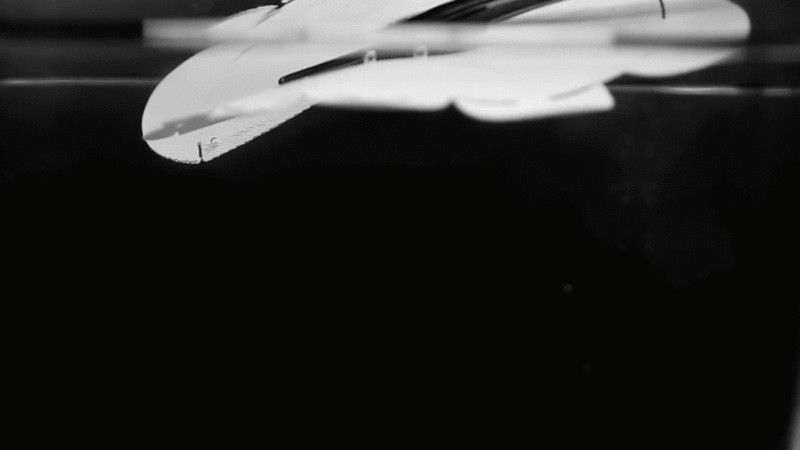
「3Dプリントの反り」を逆に活用!? 熱でパーツを変形し、自動組み立てする
3Dプリントをしたとき、造形物がビルドプレートから剥がれてしまうことや、反り(ワーピング)が起きてしまうことは、よくある悩みのひとつですよね。でも、その「反り」を逆に利用して、熱を加えると自動で組み立てられるパーツを作れるとしたらどうでしょう? 今回紹介するのは、UCバークレーのMorphing Matter Labの研究論文をもとに、[CNC Kitchen]が実験した熱によって形が変化する3Dプリント技術です。 目次 「熱で変形する3Dプリント」ってどういうこと? 研究チームが行ったこと この技術でどんなものが作れる? なぜこの技術が面白いのか? 応用できるアイデア 3Dプリントによるサーモモーフィズム 「熱で変形する3Dプリント」ってどういうこと? この技術は、異なる材料の熱膨張率の違いを利用して、温度変化で自律的に変形する構造を作るというものです。たとえば、サーモスタットに使われるバイメタルストリップ(異種金属片)のように、温度の上昇によって金属の伸縮率が異なり、カーブを描く動きが生まれるという現象もあります。これと同じ原理を3Dプリントで再現できるのです! 研究チームが行ったこと PLAとTPUを組み合わせた構造をプリント 特定の層に応力(ストレス)を溜めることで、温度変化時に狙った方向へ曲がる ヒルベルト曲線(Hilbert Curve)状のインフィルでストレスの調整が可能 つまり、あえて反りを発生させることで、熱を加えると自動で形が変わる仕組みを作れるんです! この技術でどんなものが作れる? 実験ではこんなものをプリント!・平らなプレート → 熱湯につけると自動で立体形状に変形!・ヒンジ部分が動くように設定し、折りたためるオブジェクト!・折り紙のように、フラットな状態から複雑な3D形状に変化! 3Dプリンターでフラットな状態で出力し、最終的にお湯につけると自動で折りたたまれて立体形状になるという、まさにSFのような技術です! Morphing Matter Lab なぜこの技術が面白いのか?...
続きを読む
3Dプリントの失敗原因は湿気? フィラメントの乾燥方法を徹底解説!
3Dプリンターは、さまざまな業界で活躍し、製造の効率化や新しいモノづくりの可能性を広げています。しかし、その一方で「失敗しやすい」という課題もあります。たとえば「反り(ワーピング)」や「層ズレ(ゴースティング)」など、印刷品質を左右するトラブルは少なくありません。そんな3Dプリントのトラブルの原因のひとつに、フィラメントの湿気があります。 「えっ? フィラメントって湿気を吸うの?」と思うかもしれませんが、実は3Dプリント用のフィラメントは、空気中の水分を吸収しやすい性質を持っています。特にPA(ナイロン)、TPU、PVA、PMMU、BVOHといった吸湿性の高い素材はもちろん、PLAやPETG、ABSなどの一般的なフィラメントでも湿気の影響を受けます。 今回は、フィラメントの湿気が引き起こすトラブルと、その乾燥方法について詳しく解説します! 目次 なぜフィラメントの乾燥が必要なのか? フィラメントの乾燥方法 ① オーブンを使って乾燥する(手軽な方法) ② フードドライヤーを活用する ③ フィラメント専用ドライヤーを使う(最適な方法) フィラメントを湿気から守る保管方法 フィラメント乾燥で快適な3Dプリントを! なぜフィラメントの乾燥が必要なのか? フィラメントに湿気が含まれていると、次のようなトラブルが発生します。・ノズルから「プチプチ」と音がする(水分が熱せられ気泡ができる)・ 表面がザラザラする(水蒸気の影響で層がうまく定着しない)・ フィラメントが途中で折れる・割れる(水分を含んで劣化)・ エクストルージョン不良(詰まり・吐出不安定)・ レイヤーの接着が悪く、造形がもろくなる 特に「プリント中に白い煙が出る」「気泡が発生している」という症状が出たら、かなり湿気を吸っているサインです。 フィラメントの乾燥方法 ① オーブンを使って乾燥する(手軽な方法) 家庭用オーブンを使って、フィラメントを低温で数時間加熱することで水分を飛ばす方法です。推奨温度と時間 PLA:40〜45℃で4〜6時間 ABS / ナイロン:80℃で4〜6時間...
続きを読む
凄技紹介「3Dプリントで作るインスタントカメラ」
デジタルカメラが普及した今も、インスタントカメラの魅力は根強く、多くのファンに愛されています。しかし、インスタントフィルムは比較的高価で、製造するメーカーも限られています。現在、主要なメーカーはPolaroidとFujifilmの2社があり、一部の小規模ブランドも存在しています。そんな中、[TOAST] というクリエイターが、完全3Dプリント製のインスタントカメラを開発しました!ただし、彼は「ポラロイド」ではなく、FujifilmのInstax Miniフィルム用のカメラとして設計したとのこと。 インスタントフィルムの仕組みとは? 現在流通しているインスタントフィルムは、特殊なカートリッジに収められており、各写真には現像用の薬剤が封入されたパウチがついています。写真を撮影すると、フィルムはローラーで圧縮されながら薬剤が均等に広がり、画像が現像される仕組みになっています。 3Dプリントで挑む!最大の難関は現像ローラー 今回の3Dプリントカメラは、基本構造こそシンプルなピンホール式ボックスカメラですが、最大の課題は現像用のローラー部分です。このローラーを適切に設計するのは非常に難しく、開発者は何度も試行錯誤を繰り返しました。最終的に、スチール製のローラーを採用することで、スムーズな現像が可能になりました。 3Dプリントデータは有料、でも学びは無料! このカメラの3Dプリントデータは販売されていますが、動画を見れば自作に挑戦するヒントがたくさん得られるはず!インスタントカメラは誰もが知っている技術ですが、その内部の仕組みを詳しく見る機会は意外と少ないもの。この動画を通じて、新たな視点でインスタントカメラの技術を学べるかもしれません! ▼ 詳しくは動画をチェック! 【お役立ち記事】2025年に3Dプリンターを買うならこれ!https://skhonpo.com/blogs/3dprinter-practice/2025osusumeおすすめのスライサーソフト6選|スライサーソフトの基本も解説!https://skhonpo.com/blogs/3dprinter-practice/2022soft?_pos=12&_sid=8d1033306&_ss=r3Dモデリングの基礎知識と初心者がつまずきやすいポイントhttps://skhonpo.com/blogs/3dprinter-practice/moderingkisozen?_pos=7&_sid=b0e55afc3&_ss=r3Dデータを無料でゲットするならここ!|おなじみサイトからこれから伸びそうなサイトまで紹介https://skhonpo.com/blogs/3dprinter-practice/3dmuryodata2022 【FDM方式VS光造形方式】 違いや選び方|初心者にも分かりやすく解説 https://skhonpo.com/blogs/3dprinter-practice/3dbegin 【通販はこちらから】 3Dプリンターの通販ページ https://skhonpo.com/collections/3dprinter-all フィラメントの通販ページ https://skhonpo.com/collections/filament レジンの通販ページ https://skhonpo.com/collections/3dprinter-resin FDM方式向けの便利グッズの通販ページ https://skhonpo.com/collections/conveniencegoods-fff SLA方式向けの便利グッズの通販ページ https://skhonpo.com/collections/conveniencegoods-lcd ...
続きを読む
3Dプリンターを自作する!メリット・デメリット&おすすめキットを紹介
3Dプリンターといえば、一般的に完成品を購入するものですが、「自作」という選択肢もあります。3Dプリンターを自作すると、コストを抑えながら自分好みにカスタマイズできるというメリットがあります。一方で、組み立てや調整に時間がかかるといったデメリットも存在します。 本記事では、3Dプリンターを自作するメリット・デメリットを解説しつつ、初心者でも組み立てやすいおすすめのDIYキットも紹介します! 3Dプリンターを自作するメリット 1. コストを抑えられる 市販の3Dプリンターは性能が高いほど価格も上昇します。しかし、自作することで部品を選んで安く済ませることが可能です。例えば、高性能な3Dプリンターを市販品より安価に組み立てることができることがあります。 2. カスタマイズ自由! 自作なら、自分の用途に合わせてパーツの選択やアップグレードが可能です。 大型の造形エリアが欲しいならフレームを拡張 高精度なプリントがしたいならデュアルZ軸を追加 エンクロージャーを付けてABSなどの素材に対応 こうした自分専用の3Dプリンターを作れるのは、DIYならではの魅力です! 3. 仕組みがよく分かる 3Dプリンターを自作すると、その構造や動作原理を理解できるので、 トラブルが起きても自分で修理できる改造やアップグレードの知識が身につく 特に、エンジニアやメカ好きな人には最適な学習機会にもなります! 3Dプリンターを自作するデメリット 1. 組み立てに時間がかかる ⏳ キットによっては数時間〜1日以上かかることもあります。さらに、 組み立てミスをすると精度が落ちるネジの締め加減やベルトの張りなど調整が必要 こうした点を考えると、完全初心者にはややハードルが高いかもしれません。 2. キャリブレーションが大変 組み立て後、精度を出すには**キャリブレーション(調整)**が不可欠です。 ベッドのレベリング調整 ベルトの張り調整...
続きを読む
3Dプリントを依頼できるサービス9選! おすすめポイントも紹介【2025年最新版】
3Dプリンターに興味あるけどまずは誰かに頼んでみたい 3Dプリンターは気になっているけどいきなりプリンターを購入するのはハードルが高い、どんなものが作れるのか知りたいという方も多いですよね。そんな方におすすめなのが、3Dプリント代行サービス です。3Dプリント代行サービスは、その名の通り、データを渡すことでそのデータで3Dプリンティングを行ってもらえるサービスです。 現在3Dプリント代行サービスは数多く存在していますが、依頼に際には、 「どこの企業やサービスが、3Dプリントをしてくれるのか?」 「3Dプリントをお願いする場合、どこにお願いすればいいか迷ってしまう。」 ということも気になりますよね。 そこで今回は3Dプリントを依頼できる企業・サービス9選をご紹介します。 同時に各サービスにおける特徴やおすすめのポイントもご紹介いたします。 多くのサービスをご紹介するので、依頼の参考になることは間違いありません。現在3Dプリントの依頼を検討されている方は、今回の記事を参考にしていただければと思います。 3Dプリントを依頼できる企業・サービス7選 ■DMM.make 最初にご紹介するのが、DMMが提供する3Dプリントサービス「DMM.make」です。 DMM.makeの利用方法は至ってシンプルです。サイトに3Dプリントの素材となるモデルデータをアップロードします。チェックがOKなら、そのままプリントアウトが行えます。「DMM.make」の特徴は以下のとおりです。 ・32種類から選べる豊富な素材 3Dプリンターは紙のプリンターと違い、作るオブジェクトや目的に合わせて材料を変えていきます。DMM.makeでは32種類と業界最大級の素材を用意しており、イメージどおりの3Dプリンターを実現することができます。 ・短納期 国内にプリントセンターを保有しており、最短3日での短納期サービスを実施しています。ただし3Dプリントの素材によってまちまちな部分があるため、3日はあくまで目安です。ですが、3日という短サイクルで、納品可能なケースがあるのは間違いありません。また、日本全国送料無料で配送を行っています。 ...
続きを読む
3Dプリンターを使った収納術|自作できる便利アイデアと活用法
3Dプリンターを上手に使えば自分で収納グッズを作ることもできます。市販の収納アイテムではサイズが合わなかったり、デザインが気に入らなかったりすることも多いですが、3Dプリンターを活用すれば、オーダーメイドの収納ソリューションを作ることが可能です。ここでは、3Dプリンターを使って作れる収納アイデアや、便利な設計ポイントについて紹介していきます。 1. 3Dプリントで収納をカスタマイズするメリット ① 自分の環境にピッタリなサイズで作れる 市販の収納グッズは、微妙にスペースに合わなかったり、無駄な隙間ができたりすることがあります。しかし、3Dプリンターを使えば、限られたスペースにぴったり合う収納アイテムを作成可能です。 ② 必要な形状・機能を自由にデザインできる 引き出しの仕切りや、壁掛けのフック、複雑な収納ボックスなど、自分のニーズに合わせた機能を追加できるのも大きな魅力です。 ③ コストを抑えつつ、おしゃれなデザインが可能 収納アイテムは意外と高価ですが、3Dプリントなら材料費だけで済み、安くオリジナル収納を作れます。また、デザインを工夫することで、見た目にもおしゃれな収納が可能です。 2. 3Dプリンターで作れる便利な収納アイデア ここからは、実際に3Dプリンターで作れる収納グッズを紹介します。 ① 引き出し用の仕切り 用途:文房具、化粧品、小物の整理 ポイント:サイズを調整して、引き出しの中を無駄なく区切れるように設計すると便利 おすすめデザイン: 可変式でスライドして幅を調整できる仕切り 角を丸くして掃除しやすいデザイン ② 壁掛けオーガナイザー 用途:キッチンツールや工具の収納 ポイント:壁面を有効活用することで、デスクや棚のスペースを確保 おすすめデザイン: フック式で取り外し可能なもの 複数の穴が開いたマウントプレート(工具や文房具を掛けるのに便利) ③...
続きを読む
2025年に3Dプリンターを買うならこれ|超おすすめ機種を厳選して紹介
2025年に3Dプリンターの購入を検討されている方のために、最新のおすすめ機種を5つご紹介します。光造形方式とFDM/FFF方式の両方から選りすぐりのモデルをピックアップし、それぞれの特徴をまとめてみました。これらの情報を参考に、最適な3Dプリンター選びにお役立てくださいましたら幸いです。 光造形方式(SLA)おすすめ機種 ELEGOO Saturn 4 Ultra ELEGOOの最新モデルであるSaturn 4 Ultraは、10インチの12KモノクロLCDスクリーンを搭載し、高精細な造形が可能です。 COB光源とフレネルコリメートレンズの組み合わせにより、滑らかな表面仕上げを実現。また、フリップアップカバーやビルドプレートのクイックリリースなど、ユーザーフレンドリーなデザインも特徴です。 価格はSK本舗なら現在、83,800円(税込)。この性能にしてこの価格で、コストパフォーマンスにも非常に優れています。 詳細、購入はこちら↓https://skhonpo.com/products/elegoo-3dprinter-saturn4_ultra ELEGOO Saturn 4 Ultra 16K Saturn 4 Ultraに続いて紹介するのは、同シリーズの16K版であるSaturn 4 Ultra 16K。 16KモノクロLCDスクリーンを備え、15,120×6,230ピクセルの高精細出力が可能です。自動温度管理機能やAIカメラによるリアルタイム監視など、最新の技術も搭載しています。 印刷速度は最大150mm/hで、生産性の向上にも寄与。その上で価格はSK本舗なら88,000円(税込)と破格。先進的な機能を備えたモデルとして大注目の機種です。 詳細、購入はこちら↓https://skhonpo.com/products/elegoo-3dprinter-saturn4-ultra-16k ELEGOO...
続きを読む
3Dプリントの糸引き(ストリング)対策マニュアル
DM方式の3Dプリンターを使用していると、ノズルが空間を移動する際に溶けたフィラメントが垂れ下がり、細い糸のようなプラスチックがモデルに付着することがあります。この現象を「糸引き(ストリング)」と呼びます。まるでクモの巣や髪の毛のように見えるため、プリントの仕上がりを損ねる要因となります。 しかし、適切な設定と調整を行えば、この問題を大幅に軽減することが可能です。ここでは、糸引きの主な原因とその対策について詳しく解説します。今回の記事は世界的3Dプリントメディア「ALL3DP」の以下の記事を参照させていただきました。 ALL3DP|3D Printer Stringing: 5 Simple Solutions 糸引きが発生する主な原因 糸引きが発生する主な要因は以下の通りです。 リトラクション(引き戻し)設定の不適切 ノズルが移動する際にフィラメントを少し引き戻す機能が適切でないと、ノズルからフィラメントが垂れ下がりやすくなります。 ノズル温度が高すぎる 高温すぎるとフィラメントが溶けすぎ、重力で垂れてしまいます。特にPETGは糸引きしやすい素材として知られています。 移動速度が遅すぎる ノズルの移動速度が遅いと、滞在時間が長くなり、糸が引きやすくなります。 フィラメントの吸湿 吸湿したフィラメントは、加熱時に内部の水分が蒸発し、小さな気泡が発生して押し出しが不安定になります。 ノズルの汚れや詰まり ノズル内部に残留したフィラメントや異物があると、押し出しが乱れ、糸引きの原因となります。 糸引きを防ぐための対策 1. リトラクション(引き戻し)設定を適切に調整する リトラクション設定を最適化することで、糸引きを大幅に軽減できます。 リトラクション距離(Retraction Distance) ボーデン式(Bowden)エクストルーダー:2.0~6.0mm ダイレクト式(Direct Drive)エクストルーダー:0.5~2.0mm...
続きを読む
タブレット端末でも3Dモデリング! 2025年におすすめのアプリ5選
ポータブルで気軽なモデリング体験 近年、技術の進歩により、iPadやiPhoneなどのタブレット端末でも手軽に3Dモデリングが可能になりました。特に、Apple Pencilとの組み合わせで、直感的な操作が可能となり、外出先でもアイデアをすぐに形にできます。ここでは、2025年現在のおすすめ3Dモデリングアプリをいくつかご紹介します。 1. Shapr3D Shapr3Dは、iPad向けに開発された高機能な3D CADモデリングアプリです。Apple Pencilを活用した直感的な操作が特徴で、プロのエンジニアやデザイナーにも支持されています。基本的な機能は無料で利用できますが、より高度な機能を使用するには有料プランの加入が必要です。 2. Nomad Sculpt Nomad Sculptは、スカルプティングに特化した3Dモデリングアプリです。クレイ、フラット化、スムーズ化、マスクなどの多彩なブラシツールを備えており、彫刻のような感覚でモデルを作成できます。また、レイヤー機能やペイントツールも充実しており、細部の表現も容易です。 3. Valence 3D Valence 3Dは、iPadとiPhone向けにゼロから開発されたパワフルで美しい3Dモデリング&デザインツールです。AppleのMetalアーキテクチャをフル活用した高いパフォーマンスが特徴で、直感的なマルチタッチジェスチャーやApple Pencilのサポートにより、快適なモデリング体験を提供します。 4. 3D Modeling: Design my model このアプリは、スマートフォンやタブレットで手軽に3Dモデリングを始めたい初心者に適しています。チュートリアルが丁寧で、基本的な機能は無料で利用可能です。日本語にも対応しており、直感的な操作が可能です。 ...
続きを読む
【2025年度版】超簡単! 今から3Dプリンターを始めるための5ステップを解説
現在、3Dプリンターは一般家庭でも手軽に利用できるようになり、趣味やプロジェクトなどに活用する方が増えています。 しかし、初めて3Dプリンターを導入しようとすると、どこから始めれば良いのか迷うこともあるでしょう。あるいは3Dプリンターが一般化してから時間が経過していることから「いまさら始めるなんて遅すぎるかな」と思っていらっしゃる方もいるかもしれません。 もちろん、3Dプリンターを始めるタイミングとして、2024年は決して遅くはありません。3Dプリンターは今後ますます活躍の場を広げていくことは間違いなく、その上でも今3Dプリンターを始めるというのは、ベストタイミングです。 この記事では、これから3Dプリンターを始めたい方に向けて、必要なステップを5つに分けて解説します。これを読めば、あなたもすぐに3Dプリントを楽しむことができるようになります! 1. 3Dプリンターの選び方 まず最初に、3Dプリンターを選ぶことから始めましょう。3Dプリンターにはさまざまな種類があり、それぞれの特性に応じた造形方法があります。代表的なものとして以下の3つがあります。 FDM(Fused Deposition Modeling) FDM方式は、プラスチック素材(フィラメント)を溶かして層ごとに積み重ねる方式です。家庭用3Dプリンターとして最も普及しており、比較的安価で使いやすいのが特徴です。大きな造形物を作成したい場合や、初めて3Dプリンターを使用する方に適しています。 SLA(Stereolithography) SLA方式は、液体樹脂にレーザーを照射して硬化させる方式です。高精細な造形が可能で、細かいディテールを表現したい場合に向いています。ただし、フィラメント方式に比べて少し高価で、後処理が必要です。 SLS(Selective Laser Sintering) SLS方式は、粉末素材にレーザーを当てて焼結させる方式です。造形物の強度が高く、複雑な形状を作りやすいですが、価格が高く、業務用として使用されることが多いです。 初心者には、まずはFDM方式かSLA方式のプリンターを選ぶことをおすすめします。その上で価格帯や使用するフィラメントの種類、サポート体制などを考慮し、自分に合った機種を選びましょう。 以下の記事で、FDM方式とSLA(光造形)方式の違いについて、より詳しく解説しています。 【FDM方式VS光造形方式】 違いや選び方|初心者にも分かりやすく解説 https://skhonpo.com/blogs/3dprinter-practice/3dbegin また、以下の記事では2024年におすすめの家庭用3Dプリンターを紹介しているので、こちらも参考にしてみてください。【2024年】おすすめ10選!3Dプリンターを比較・解説!https://skhonpo.com/blogs/3dprinter-practice/2024osusume?_pos=14&_sid=8d1033306&_ss=r 2. 3Dプリントに必要なもの一覧 ...
続きを読む
2025年に3Dデータを無料でゲットするならここ!|おなじみサイトからこれから伸びそうなサイトまで紹介
増え続ける無料3Dデータ配布サイト 無料で3Dデータをゲットできるサイトはたくさんあります。年々増えていると言ってもいいでしょう。 選択肢が増えるのは嬉しい限りですが、あまりに増えすぎてしまうと、逆にどのサイトを使えばいいのか分からなくなってしまうという問題もあります。 すでに定番のサイトを使えば確かに間違いはないと言えますが、近年に伸びてきているサイトでも充実したラインナップを取り揃えているところはあります。 あるいは、いつも同じサイトばかり使っていて、そろそろ違うサイトを覗いてみたいという方もいることでしょう。 そこで、以下では2025年にオススメの3Dデータを無料でゲットできるサイトを紹介したいと思います。 2025年に3Dデータを無料でゲットするならここ 1. Thingiverse MakerBot社が運営する世界最大級の3Dデータ共有サイトです。ユーザーコミュニティが活発で、多種多様なデータが日々アップロードされています。日本語非対応ですが、直感的な操作で目的のデータを見つけやすいのが特徴です。 Thingiverse 2. MyMiniFactory デザイナーが自身の作品を直接アップロード・共有できるプラットフォームです。高品質なデータが多く、無料・有料のモデルが混在しています。日本語非対応ですが、カテゴリーやタグでの検索が容易です。 MyMiniFactory...
続きを読む
2025年にマルチカラー3Dプリントをするならどの方法が良い?
いまだに敷居の高いフルカラー3Dプリント 3Dプリント技術にとって現状における最大の課題とは何だろうか。おそらく、それはフルカラー3Dプリント技術の普及だろう。確かにマルチカラー3Dプリント技術の開発は日進月歩で進められてきた。現在では様々なメーカーがフルカラー3Dプリンターも発表している。とはいえ、現状においてはまだ一般ユーザーにとってフルカラー3Dプリントは敷居が高いものになっているというのも事実。果たして、いつになれば我々はもっと手軽にマルチカラー3Dプリントを楽しむことができるようになるのだろうか。ただし、完全フルカラーとはいかずとも、一般ユーザーが二色以上のマルチカラー3Dプリントを行うための方法ならば、現状でもいくつか存在する。そこで今回は現状においてマルチカラー3Dプリントを行うためのいくつかの方法を紹介したい。 マルチカラー3Dプリントを行う上でのいくつかの方法 まず、現時点においてマルチカラー3Dプリントを行うために考えられるいくつかの方法をあげてみたい。①フルカラー3Dプリンターを使用する②プリント前にフィラメントを着色する③混合色FDM3Dプリント④セパレートカラーFDM3Dプリント最近では以前にこのブログ欄でも紹介したように光造形3Dプリントにおいてもマルチカラープリントを行う技術が開発されてきてはいるが、それらはまだ開発段階にある。造形速度は従来の10倍以上!? マルチレジン3Dプリント技術「iCLIP」が登場https://skhonpo.com/blogs/blog/3diclip?fpc=2.1.365.596066bca8c8032d.1688992280000現状では主にFDM方式でのマルチカラープリントが主流だ。以下で、それぞれの方法を見ていきたい。①フルカラー3Dプリンターを使用するこれは最もシンプルなソリューションだろう。すでに3DSystems、Stratasys、Mimakiなどのメーカーはフルカラー3Dプリンターを発表している。それら最先端マシンを用いれば当然、フルカラーで3Dプリントを行うことができる。ただし、これらのマシンはそのほとんどが企業が最終的なプロトタイプや概念実証の作成に用いる最高級の産業用マシンとなっており、本体価格も約25万ドル以上ととても一般ユーザーが個人で購入できるようなレベルのものではない。 ミマキエンジニアリングのフルカラー3Dプリンター「3DUJ-553」 もちろん家庭用フルカラー3Dプリンターも存在する。たとえば2025年現在において注目すべきフルカラー3Dプリンターといえば、現在クラウドファンディング中で2025年3月に発送予定というANYCUBICの「KOBRA S1 COMBO」だ。 ANYCUBIC「KOBRA S1 COMBO」 https://store.anycubic.com/products/kobra-s1-combo?srsltid=AfmBOoq7IettM3SWRp4b5-aB8Ynkxs7g409HGfPXNyHO6ukglbRBz8aq ちなみに現状発表されているフルカラー3Dプリンターの多くはマテリアルジェッティングという技術を採用している。マテリアルジェット3Dプリンターは、UVで硬化するポリマー液滴を堆積させることによって部品を構築する技術だ。フルカラーパーツを開発するために、これらのマシンは CMYKの液滴を使用して、それらをコントロールすることで、正確なカラーリングを実現している。②プリント前にフィラメントを着色するこれはプリカラーリングと呼ばれており、3Dプリントする前にフィラメントをあらかじめカラーリング(染色)しておく、あるいはレインボーフィラメントなどのすでにマルチカラーのフィラメントを使用する、という手法だ。発想としてはシンプルであり敷居も低いが、プリント前にランダムに着色されるため、パーツの色を制御することはできない。とはいえ、この方法で造形されたオブジェクトは単色のフィラメントとは異なる華やかな仕上がりになる。③混合色FDM3Dプリント混色FDM3Dプリントは、フィラメントを混合して新しい色合いを実現する方法で、1つのノズルと複数の押出機のセットアップを使用する。これにより複数の色をさまざまなブレンドで印刷できるようになる。フィラメントの混合は、プリントヘッドのホットエンドで行われる。たとえばCreality CR-X Proはデュアル押出機とシングルノズルのセットアップを備えており、この場合、2色のフィラメントを用いることが可能になる。あるいは混色アドオンキットを使用することで、単色マシンを混色マシンに変換することもできる。たとえば、SeeMeCNCDual 2Into1アドオンキットなどを用いれば、プリンターをデュアルカラー (ブレンド) 3Dプリンターに改造することが可能だ。 DUAL...
続きを読む
透明3Dプリントのために知っておくべきいくつかのこと
透明な3Dプリントは、見た目の美しさだけでなく、機能的な理由からも重要です。例えば、光学部品や流体制御デバイスの試作などでは、透明なパーツを作ることで内部の流れや動作を視覚的に確認できるため、とても便利です。このように、透明3Dプリントにはさまざまな応用がありますが、実際に高い透明度を実現するにはいくつかの工夫が必要になります。 3Dプリントの基本原理である積層造形では、層と層の間に微細な隙間が生じるため、光が乱反射し透明度が低下してしまいます。そのため、透明3Dプリントを成功させるには、適切な造形技術の選択と後処理の工夫が欠かせません。ここでは、透明3Dプリントに適した技術や材料、それぞれの注意点、透明パーツの活用事例について詳しくご紹介します。 透明と半透明の違い まず、「透明(transparent)」と「半透明(translucent)」の違いについて理解しておきましょう。 透明なパーツ:光をほぼ完全に通し、歪みが少なく、パーツの向こう側をはっきり見ることができます。 半透明なパーツ:光をある程度通しますが、拡散されるために視界がぼやけます。 3Dプリントで「透明」とされるものの多くは、実際には「半透明」であることが一般的です。完全な透明度を得るためには、使用する技術、材料、造形条件、そして後処理を工夫する必要があります。 透明3Dプリントに適した技術 透明なパーツを作るには、光造形方式(SLA)や熱溶解積層方式(FDM/FFF)といった3Dプリント技術が利用できます。それぞれの特徴を見ていきましょう。 1. 光造形(SLA) 光造形(Stereolithography、SLA)は、液体樹脂(レジン)にUVレーザーを照射し、光硬化させながらパーツを作る技術です。この方式は高精細で滑らかな表面を得やすく、透明3Dプリントに最も適しています。 SLA方式で透明度の高いパーツを作るには、以下のポイントを押さえておくとよいでしょう。 適切なレジンの選択市販されている透明レジンを使用します。例えば、SK本舗の「新高速透明レジン」は、ガラスに近い透明度を持つ部品を高速かつ正確に作ることができます。 後処理の工夫造形直後のSLAパーツは、樹脂の硬化不均一や表面の細かな凹凸により、完全な透明度を持ちません。表面を滑らかにするためには、以下の処理が有効です。 サンディング(#400から#3000番までのヤスリを段階的に使用) 研磨(ポリッシュ剤やバフを使う) クリアコーティング(透明スプレーやUVレジンを塗布) また、SLAレジンは時間が経つと黄変することがあるため、UVカットのクリアコートを施すことで劣化を防ぐことができます。 2. 熱溶解積層方式(FDM/FFF) FDM(Fused Deposition Modeling)は、熱で溶かしたフィラメントを積み重ねて造形する方式であり、最も普及している3Dプリント技術です。しかし、層の境目で光が乱反射するため、SLAに比べると透明度は劣ります。 それでも、FDM方式で半透明パーツの品質を向上させることは可能です。以下の工夫を試してみましょう。 透明フィラメントの選択透明フィラメントとして、PETG、ポリカーボネート(PC)、PLAがあり、特にPETGは光の透過率が高く、造形しやすいためおすすめです。 適切なプリント設定 レイヤー高さを小さくする(0.1~0.2mm)層の境目を減らし、滑らかな表面を実現します。 押し出し量を安定させるフィラメントの流量を一定にし、内部に気泡や空洞ができないようにします。 低速でプリントプリント速度を落とすことで、レイヤー同士の接着を強化し、より均質な仕上がりになります。...
続きを読む